标签:$path 映射 通过 ice res main 显示 href 目录
使用maven打成jar包,放到linux(centos7)环境上。 运行 java -jar hello.jar 后 访问192.168.37.128:9090/hello结果如下(这里项目对外提供的端口是9090)
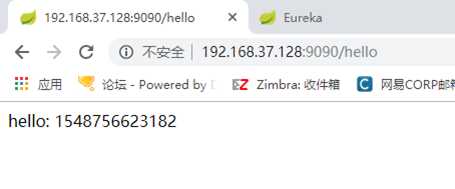
新建一个目录hello,里面存放项目包(hello.jar)、运行环境(jdk8)和Dockerfile
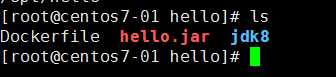
Dockerfile内容如下
FROM centos #指定基镜像 centos MAINTAINER wzy #指定维护者信息 wzy COPY jdk8 jdk8 #复制jdk ADD hello.jar myhello.jar #添加项目,并重命名为myhello.jar ENV JAVA_HOME=/jdk8 #配置jdk环境 ENV PATH=$JAVA_HOME/bin:$PATH ENV CLASSPATH=.:$JAVA_HOME/lib/dt.jar:$JAVA_HOME/lib/tools.jar EXPOSE 9090 #暴露9090端口 ENTRYPOINT ["java","-jar","/myhello.jar"] #指定执行启动项目
在hello目录下执行:docker build -t wzy/hello . (注意" . "是当前目录)
下图的wzy/hello就是我们自己做的镜像

docker run -p 9090:9090 -d wzy/hello 访问结果如下(若访问不到,可能是没有开放端口,或者关闭防火墙就可以了) systemctl stop firewalld.service # 关闭 firewall systemctl disable firewalld.service # 禁止firewall开机启动
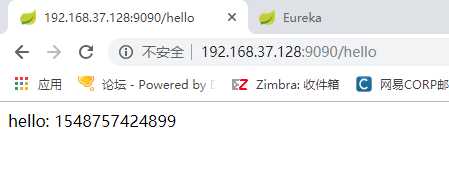
账号:13552967920
密码:******
输入账号和密码

把原先的镜像名字改成: 用户名/镜像名[:版本] 的形式
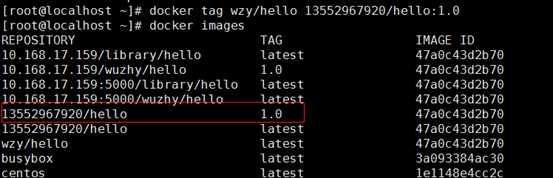

现在就可以通过pull拉取镜像了
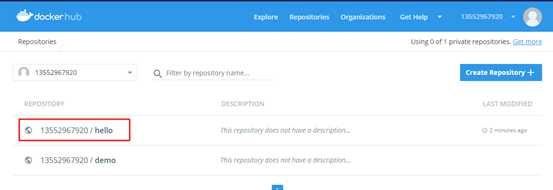
在一台按有docker的机器上执行命令(本机ip是192.168.37.128) docker run -d --restart=unless-stopped -p 80:80 -p 443:443 rancher/rancher:stable
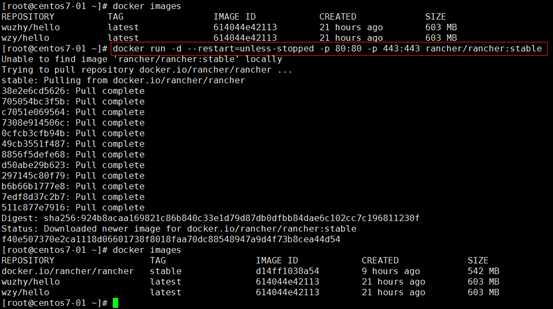
输入192.168.37.128即可访问Rancher服务(若访问不到,应该是防火墙的问题)
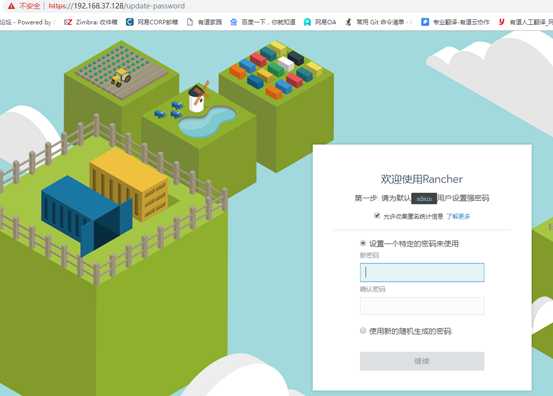
设置好密码后,进入主页面
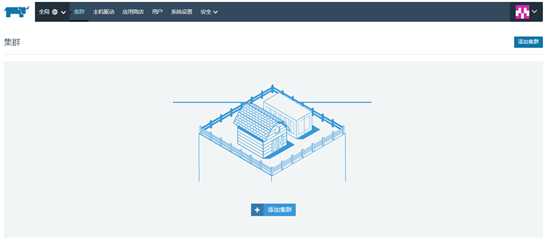
点击添加集群
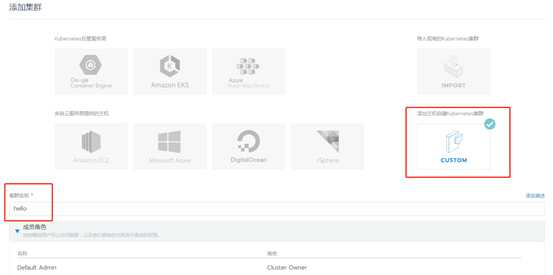
点击下一步后,这里的内网地址就是要添加的机器的地址(还是用128的那台机器)
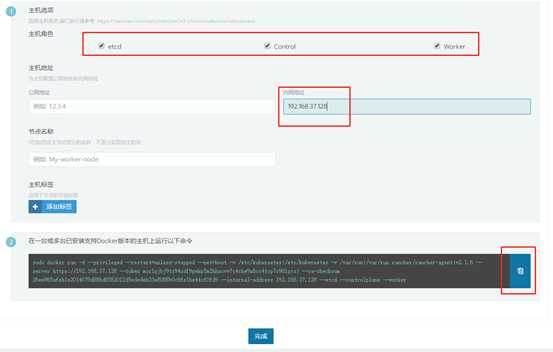
复制命令在刚才输入的那台ip地址机器上运行,运行结束后,会多出一个docker.io/rancher/rancher-agent,在网页上会显示注册成功
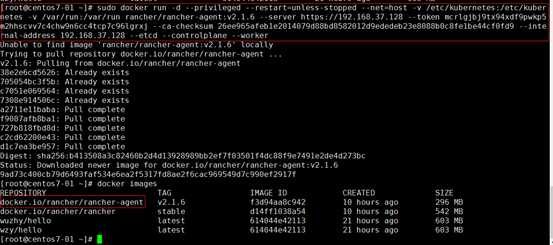

点击完成后

过一会后,状态会变成可用


点击集群名字,会看的集群的机器状态(这台机器就是刚才添加的那个ip地址)

点击机器名,会看的机器的状态
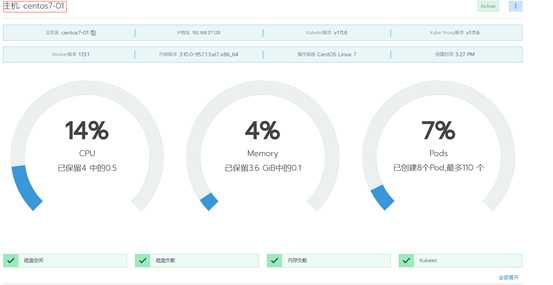
点击集群hello下的Default
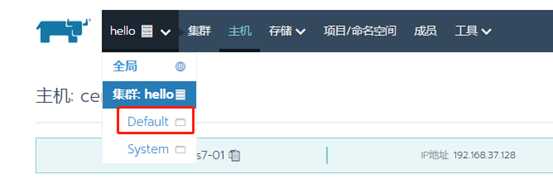
点击部署服务
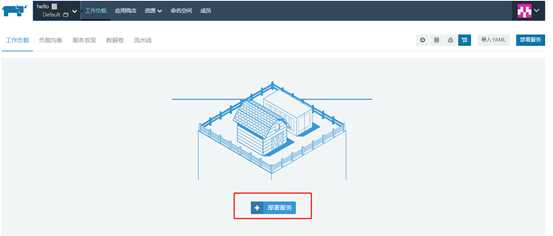
这里的Dokcer镜像就是我们自制的镜像,端口映射9090:30000
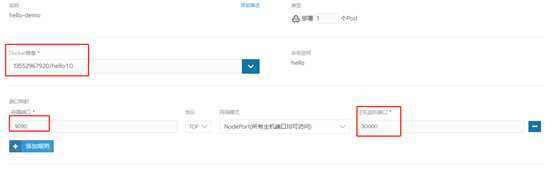
点击完成后,等一会就出现可用状态
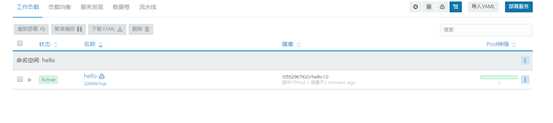
访问结果如下
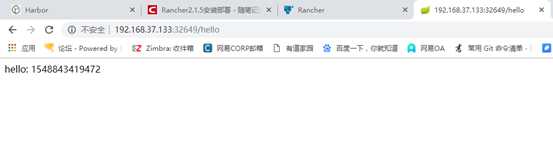
标签:$path 映射 通过 ice res main 显示 href 目录
原文地址:https://www.cnblogs.com/wwzyy/p/10412707.html